第4章ae应用时间轴制作特效
- 格式:doc
- 大小:71.50 KB
- 文档页数:4
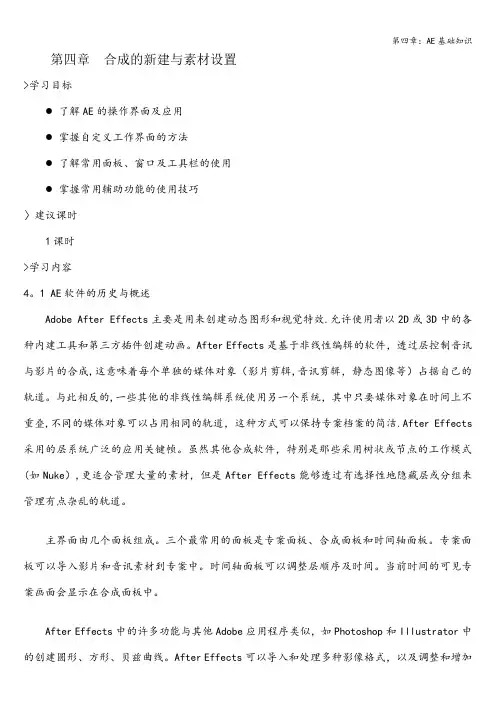
第四章合成的新建与素材设置>学习目标●了解AE的操作界面及应用●掌握自定义工作界面的方法●了解常用面板、窗口及工具栏的使用●掌握常用辅助功能的使用技巧〉建议课时1课时>学习内容4。
1 AE软件的历史与概述Adobe After Effects主要是用来创建动态图形和视觉特效.允许使用者以2D或3D中的各种内建工具和第三方插件创建动画。
After Effects是基于非线性编辑的软件,透过层控制音讯与影片的合成,这意味着每个单独的媒体对象(影片剪辑,音讯剪辑,静态图像等)占据自己的轨道。
与此相反的,一些其他的非线性编辑系统使用另一个系统,其中只要媒体对象在时间上不重叠,不同的媒体对象可以占用相同的轨道,这种方式可以保持专案档案的简洁.After Effects 采用的层系统广泛的应用关键帧。
虽然其他合成软件,特别是那些采用树状或节点的工作模式(如Nuke),更适合管理大量的素材,但是After Effects能够透过有选择性地隐藏层或分组来管理有点杂乱的轨道。
主界面由几个面板组成。
三个最常用的面板是专案面板、合成面板和时间轴面板。
专案面板可以导入影片和音讯素材到专案中。
时间轴面板可以调整层顺序及时间。
当前时间的可见专案画面会显示在合成面板中。
After Effects中的许多功能与其他Adobe应用程序类似,如Photoshop和Illustrator中的创建圆形、方形、贝兹曲线。
After Effects可以导入和处理多种影像格式,以及调整和增加过滤器.After Effects CC 使用业界的动画和构图标准编辑呈现电影般的视觉效果和细腻动态图形。
After Effects CC 相比之前的 After Effects CS6、After Effects CS5 和 After Effects CS4 提供了更强大的视频编辑与制作功能,包括新的调整边缘工具、画面稳定器、像素移动模糊化、3D 组件工具等等,以剪辑制作出剧院视觉效果与动态图片.4。
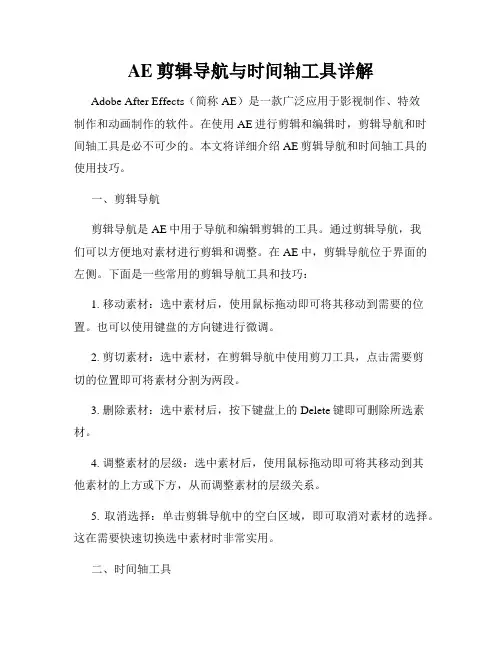
AE剪辑导航与时间轴工具详解Adobe After Effects(简称AE)是一款广泛应用于影视制作、特效制作和动画制作的软件。
在使用AE进行剪辑和编辑时,剪辑导航和时间轴工具是必不可少的。
本文将详细介绍AE剪辑导航和时间轴工具的使用技巧。
一、剪辑导航剪辑导航是AE中用于导航和编辑剪辑的工具。
通过剪辑导航,我们可以方便地对素材进行剪辑和调整。
在AE中,剪辑导航位于界面的左侧。
下面是一些常用的剪辑导航工具和技巧:1. 移动素材:选中素材后,使用鼠标拖动即可将其移动到需要的位置。
也可以使用键盘的方向键进行微调。
2. 剪切素材:选中素材,在剪辑导航中使用剪刀工具,点击需要剪切的位置即可将素材分割为两段。
3. 删除素材:选中素材后,按下键盘上的Delete键即可删除所选素材。
4. 调整素材的层级:选中素材后,使用鼠标拖动即可将其移动到其他素材的上方或下方,从而调整素材的层级关系。
5. 取消选择:单击剪辑导航中的空白区域,即可取消对素材的选择。
这在需要快速切换选中素材时非常实用。
二、时间轴工具时间轴工具是AE中用于对素材进行时间和动画控制的工具。
在时间轴工具上,我们可以添加关键帧、调整持续时间和编辑动画等。
以下是一些常用的时间轴工具和技巧:1. 添加关键帧:选中素材后,在时间轴上点击想要添加关键帧的位置,然后通过调整属性值,如位置、缩放和透明度等,来创建动画效果。
2. 调整关键帧:选中关键帧后,可以使用鼠标拖动来调整关键帧的位置。
也可以通过键盘的方向键进行微调。
3. 删除关键帧:选中关键帧后,按下键盘上的Delete键即可删除所选的关键帧。
4. 动画缩放:在时间轴上按住鼠标滚轮,然后上下滚动来放大或缩小视图。
这样可以更方便地编辑和查看关键帧。
5. 时间轴复制:选中素材后,按下Ctrl+C进行复制,然后在需要粘贴的位置按下Ctrl+V进行粘贴。
这样可以在时间轴上快速复制并粘贴动画效果。
总结剪辑导航和时间轴工具是AE中非常重要的工具,通过它们可以方便地对素材进行剪辑和编辑,并创建出精彩的动画效果。
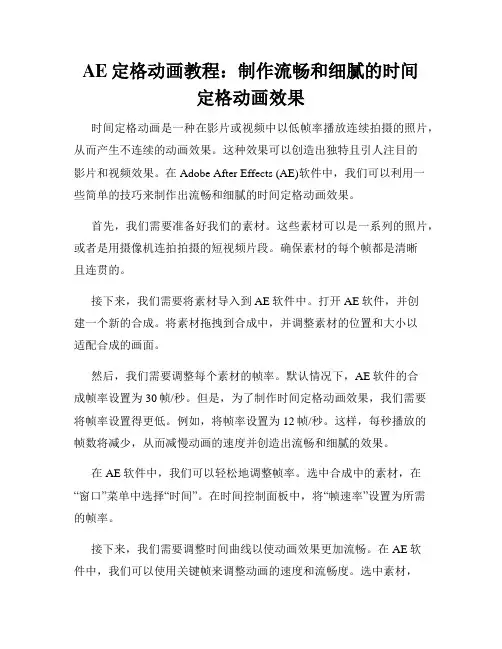
AE定格动画教程:制作流畅和细腻的时间定格动画效果时间定格动画是一种在影片或视频中以低帧率播放连续拍摄的照片,从而产生不连续的动画效果。
这种效果可以创造出独特且引人注目的影片和视频效果。
在Adobe After Effects (AE)软件中,我们可以利用一些简单的技巧来制作出流畅和细腻的时间定格动画效果。
首先,我们需要准备好我们的素材。
这些素材可以是一系列的照片,或者是用摄像机连拍拍摄的短视频片段。
确保素材的每个帧都是清晰且连贯的。
接下来,我们需要将素材导入到AE软件中。
打开AE软件,并创建一个新的合成。
将素材拖拽到合成中,并调整素材的位置和大小以适配合成的画面。
然后,我们需要调整每个素材的帧率。
默认情况下,AE软件的合成帧率设置为30帧/秒。
但是,为了制作时间定格动画效果,我们需要将帧率设置得更低。
例如,将帧率设置为12帧/秒。
这样,每秒播放的帧数将减少,从而减慢动画的速度并创造出流畅和细腻的效果。
在AE软件中,我们可以轻松地调整帧率。
选中合成中的素材,在“窗口”菜单中选择“时间”。
在时间控制面板中,将“帧速率”设置为所需的帧率。
接下来,我们需要调整时间曲线以使动画效果更加流畅。
在AE软件中,我们可以使用关键帧来调整动画的速度和流畅度。
选中素材,在时间控制面板中点击“添加关键帧”按钮,然后将关键帧位置拖拽到所需的时间点。
修改每个关键帧的属性,可以改变相应时间点的素材外观。
例如,将素材缩小或移动到不同的位置。
通过在关键帧之间添加中间帧,我们可以实现更加流畅的过渡效果。
还可以使用AE软件中的“时间扭曲”功能来进一步改善时间定格动画效果。
选中素材,在时间控制面板中选择“时间扭曲”选项。
通过调整参数,我们可以加速或减慢动画的速度,并创建出更独特的效果。
最后,我们可以为时间定格动画添加一些特效来增强其视觉效果。
AE软件提供了许多特效和滤镜,例如模糊、色彩调整和光效等。
通过在合成中添加特效层,并调整参数,我们可以给时间定格动画增添更多的创意和艺术性。
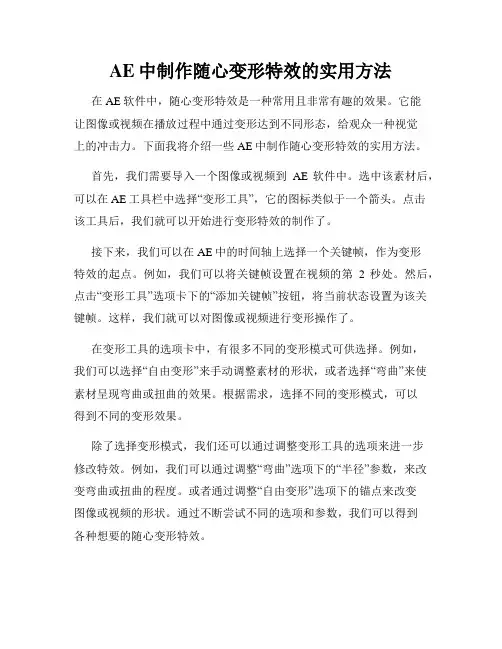
AE中制作随心变形特效的实用方法在AE软件中,随心变形特效是一种常用且非常有趣的效果。
它能让图像或视频在播放过程中通过变形达到不同形态,给观众一种视觉上的冲击力。
下面我将介绍一些AE中制作随心变形特效的实用方法。
首先,我们需要导入一个图像或视频到AE软件中。
选中该素材后,可以在AE工具栏中选择“变形工具”,它的图标类似于一个箭头。
点击该工具后,我们就可以开始进行变形特效的制作了。
接下来,我们可以在AE中的时间轴上选择一个关键帧,作为变形特效的起点。
例如,我们可以将关键帧设置在视频的第2秒处。
然后,点击“变形工具”选项卡下的“添加关键帧”按钮,将当前状态设置为该关键帧。
这样,我们就可以对图像或视频进行变形操作了。
在变形工具的选项卡中,有很多不同的变形模式可供选择。
例如,我们可以选择“自由变形”来手动调整素材的形状,或者选择“弯曲”来使素材呈现弯曲或扭曲的效果。
根据需求,选择不同的变形模式,可以得到不同的变形效果。
除了选择变形模式,我们还可以通过调整变形工具的选项来进一步修改特效。
例如,我们可以通过调整“弯曲”选项下的“半径”参数,来改变弯曲或扭曲的程度。
或者通过调整“自由变形”选项下的锚点来改变图像或视频的形状。
通过不断尝试不同的选项和参数,我们可以得到各种想要的随心变形特效。
为了让随心变形特效看起来更加流畅和自然,我们还可以添加过渡效果。
在AE中,过渡效果可以通过关键帧之间的插值实现。
例如,在两个关键帧之间添加一个中间关键帧,AE会自动计算并插值出中间状态。
这样,我们就可以得到一个平滑的变形过渡效果。
除了使用AE中的变形工具,我们还可以结合其他AE特效插件来制作更加炫酷的随心变形特效。
AE中有很多第三方插件可以提供更多的特效选项和参数,让我们可以更加自由地进行创作。
例如,我们可以使用“Twixtor”插件来创建慢动作变形效果,或者使用“Trapcode Form”插件来创建粒子变形效果。
当我们完成了随心变形特效的制作后,可以通过AE中的预览功能预览效果,并适时进行调整和修改。
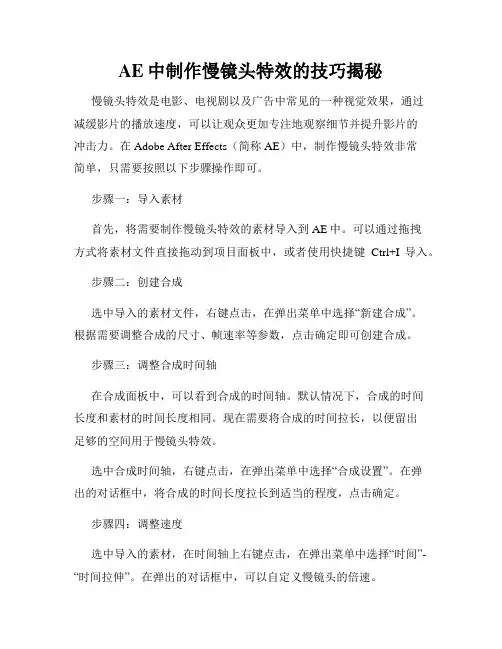
AE中制作慢镜头特效的技巧揭秘慢镜头特效是电影、电视剧以及广告中常见的一种视觉效果,通过减缓影片的播放速度,可以让观众更加专注地观察细节并提升影片的冲击力。
在Adobe After Effects(简称AE)中,制作慢镜头特效非常简单,只需要按照以下步骤操作即可。
步骤一:导入素材首先,将需要制作慢镜头特效的素材导入到AE中。
可以通过拖拽方式将素材文件直接拖动到项目面板中,或者使用快捷键Ctrl+I导入。
步骤二:创建合成选中导入的素材文件,右键点击,在弹出菜单中选择“新建合成”。
根据需要调整合成的尺寸、帧速率等参数,点击确定即可创建合成。
步骤三:调整合成时间轴在合成面板中,可以看到合成的时间轴。
默认情况下,合成的时间长度和素材的时间长度相同。
现在需要将合成的时间拉长,以便留出足够的空间用于慢镜头特效。
选中合成时间轴,右键点击,在弹出菜单中选择“合成设置”。
在弹出的对话框中,将合成的时间长度拉长到适当的程度,点击确定。
步骤四:调整速度选中导入的素材,在时间轴上右键点击,在弹出菜单中选择“时间”-“时间拉伸”。
在弹出的对话框中,可以自定义慢镜头的倍速。
通过增加时间拉伸的倍速,可以使素材的播放速度变慢。
根据需要,可以逐渐增加倍速直到达到理想的慢镜头效果。
建议从较小的倍速开始测试,然后根据实际效果逐渐调整。
步骤五:平滑过渡在制作慢镜头特效时,往往需要让画面从正常速度渐变至慢镜头的速度,或者从慢镜头速度渐变回正常速度。
为了实现平滑过渡,可以使用AE提供的时间曲线工具。
选中素材,在时间轴上右键点击,在弹出菜单中选择“时空曲线编辑器”。
在时空曲线编辑器中,可以自定义时间曲线来控制素材的播放速度。
通过调整关键帧的位置和速度曲线的形状,可以实现平滑的变速过渡效果。
可以多次调整和预览,直到达到满意的效果为止。
步骤六:添加动态效果为了让慢镜头特效更加生动有趣,可以在素材上添加一些动态效果。
AE提供了丰富的特效和滤镜效果,可以让素材变得更加炫酷。
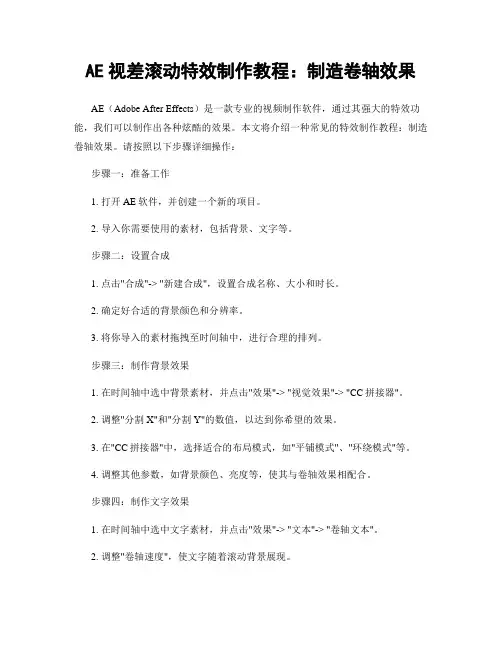
AE视差滚动特效制作教程:制造卷轴效果AE(Adobe After Effects)是一款专业的视频制作软件,通过其强大的特效功能,我们可以制作出各种炫酷的效果。
本文将介绍一种常见的特效制作教程:制造卷轴效果。
请按照以下步骤详细操作:步骤一:准备工作1. 打开AE软件,并创建一个新的项目。
2. 导入你需要使用的素材,包括背景、文字等。
步骤二:设置合成1. 点击"合成"-> "新建合成",设置合成名称、大小和时长。
2. 确定好合适的背景颜色和分辨率。
3. 将你导入的素材拖拽至时间轴中,进行合理的排列。
步骤三:制作背景效果1. 在时间轴中选中背景素材,并点击"效果"-> "视觉效果"-> "CC拼接器"。
2. 调整"分割X"和"分割Y"的数值,以达到你希望的效果。
3. 在"CC拼接器"中,选择适合的布局模式,如"平铺模式"、"环绕模式"等。
4. 调整其他参数,如背景颜色、亮度等,使其与卷轴效果相配合。
步骤四:制作文字效果1. 在时间轴中选中文字素材,并点击"效果"-> "文本"-> "卷轴文本"。
2. 调整"卷轴速度",使文字随着滚动背景展现。
3. 按需调整其他参数,如字体样式、大小、颜色等,使其与背景相协调。
步骤五:制作卷轴效果1. 在时间轴中选中背景素材,并点击"效果"-> "视觉效果"-> "视差"。
2. 调整"垂直视差"和"水平视差"的数值,控制滚动速度和方向。
3. 根据实际需要,适当调整"视差曲线"和"深度曲线",使滚动效果更加自然。
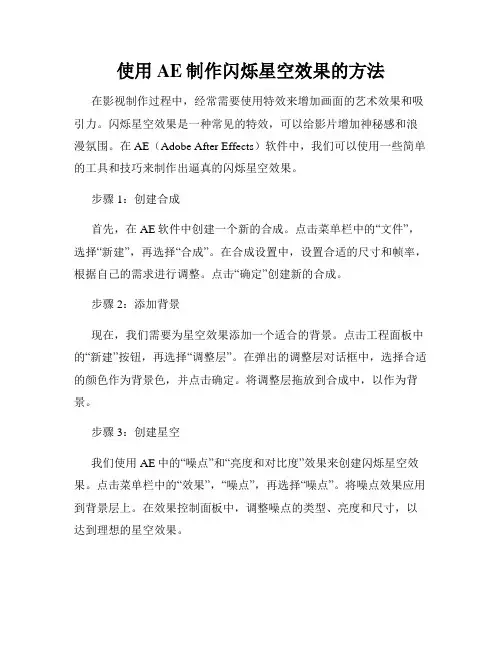
使用AE制作闪烁星空效果的方法在影视制作过程中,经常需要使用特效来增加画面的艺术效果和吸引力。
闪烁星空效果是一种常见的特效,可以给影片增加神秘感和浪漫氛围。
在AE(Adobe After Effects)软件中,我们可以使用一些简单的工具和技巧来制作出逼真的闪烁星空效果。
步骤1:创建合成首先,在AE软件中创建一个新的合成。
点击菜单栏中的“文件”,选择“新建”,再选择“合成”。
在合成设置中,设置合适的尺寸和帧率,根据自己的需求进行调整。
点击“确定”创建新的合成。
步骤2:添加背景现在,我们需要为星空效果添加一个适合的背景。
点击工程面板中的“新建”按钮,再选择“调整层”。
在弹出的调整层对话框中,选择合适的颜色作为背景色,并点击确定。
将调整层拖放到合成中,以作为背景。
步骤3:创建星空我们使用AE中的“噪点”和“亮度和对比度”效果来创建闪烁星空效果。
点击菜单栏中的“效果”,“噪点”,再选择“噪点”。
将噪点效果应用到背景层上。
在效果控制面板中,调整噪点的类型、亮度和尺寸,以达到理想的星空效果。
接着,我们再次点击菜单栏中的“效果”,选择“色彩校正”,然后选择“亮度和对比度”。
将亮度和对比度效果应用到背景层上。
在效果控制面板中,适当调整亮度和对比度参数,使星空效果看起来更加明亮和突出。
步骤4:制作闪烁效果为了制作星空的闪烁效果,我们使用AE中的“黑色白边”效果。
点击菜单栏中的“效果”,选择“生成器”,再选择“黑色白边”。
将黑色白边效果应用到背景层上。
在效果控制面板中,调整黑色白边的参数,包括宽度和颜色,以制作出星空的闪烁效果。
步骤5:添加星星现在,我们可以通过添加星星图层来增添星空的真实感。
点击工程面板中的“新建”按钮,再选择“合成”。
在弹出的合成设置对话框中,设置一个适合的尺寸和帧率。
点击“确定”创建新的合成。
在新的合成中,使用AE中的形状工具创建一个星星。
选择“椭圆工具”或“多边形工具”,点击画布并拖动鼠标以创建一个星星的形状。
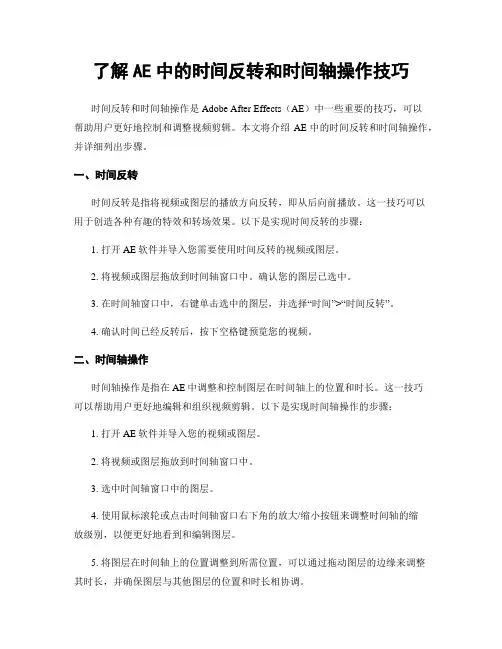
了解AE中的时间反转和时间轴操作技巧时间反转和时间轴操作是Adobe After Effects(AE)中一些重要的技巧,可以帮助用户更好地控制和调整视频剪辑。
本文将介绍AE中的时间反转和时间轴操作,并详细列出步骤。
一、时间反转时间反转是指将视频或图层的播放方向反转,即从后向前播放。
这一技巧可以用于创造各种有趣的特效和转场效果。
以下是实现时间反转的步骤:1. 打开AE软件并导入您需要使用时间反转的视频或图层。
2. 将视频或图层拖放到时间轴窗口中。
确认您的图层已选中。
3. 在时间轴窗口中,右键单击选中的图层,并选择“时间”>“时间反转”。
4. 确认时间已经反转后,按下空格键预览您的视频。
二、时间轴操作时间轴操作是指在AE中调整和控制图层在时间轴上的位置和时长。
这一技巧可以帮助用户更好地编辑和组织视频剪辑。
以下是实现时间轴操作的步骤:1. 打开AE软件并导入您的视频或图层。
2. 将视频或图层拖放到时间轴窗口中。
3. 选中时间轴窗口中的图层。
4. 使用鼠标滚轮或点击时间轴窗口右下角的放大/缩小按钮来调整时间轴的缩放级别,以便更好地看到和编辑图层。
5. 将图层在时间轴上的位置调整到所需位置,可以通过拖动图层的边缘来调整其时长,并确保图层与其他图层的位置和时长相协调。
6. 若要调整图层的起始时间,可以选中图层,然后在时间轴窗口上方的时间标尺上单击并拖动,直到达到所需的起始时间。
7. 若要添加特效或转场效果,可以在时间轴窗口中选中图层,并从效果面板中选择所需的特效。
然后可以在时间轴窗口中调整或动画特效的属性以实现所需效果。
8. 根据需要重复上述步骤,对其他图层进行时间轴操作,以创建完整的视频剪辑。
三、其他时间轴操作技巧除了上述步骤之外,还有一些其他常用的时间轴操作技巧可以帮助您更好地编辑和控制视频剪辑。
以下是其中一些技巧:1. 分割/裁剪图层:在时间轴窗口中,选中所需图层,然后按下Ctrl+Shift+D (Windows)或Cmd+Shift+D(Mac)进行图层的分割。
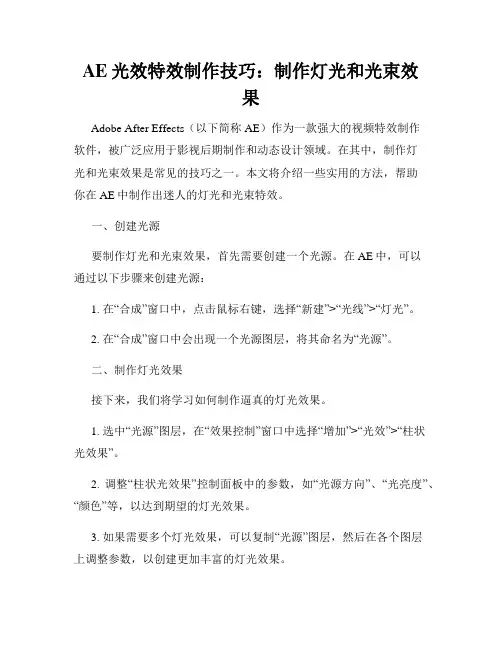
AE光效特效制作技巧:制作灯光和光束效果Adobe After Effects(以下简称AE)作为一款强大的视频特效制作软件,被广泛应用于影视后期制作和动态设计领域。
在其中,制作灯光和光束效果是常见的技巧之一。
本文将介绍一些实用的方法,帮助你在AE中制作出迷人的灯光和光束特效。
一、创建光源要制作灯光和光束效果,首先需要创建一个光源。
在AE中,可以通过以下步骤来创建光源:1. 在“合成”窗口中,点击鼠标右键,选择“新建”>“光线”>“灯光”。
2. 在“合成”窗口中会出现一个光源图层,将其命名为“光源”。
二、制作灯光效果接下来,我们将学习如何制作逼真的灯光效果。
1. 选中“光源”图层,在“效果控制”窗口中选择“增加”>“光效”>“柱状光效果”。
2. 调整“柱状光效果”控制面板中的参数,如“光源方向”、“光亮度”、“颜色”等,以达到期望的灯光效果。
3. 如果需要多个灯光效果,可以复制“光源”图层,然后在各个图层上调整参数,以创建更加丰富的灯光效果。
三、制作光束效果制作光束效果可以使灯光效果更加生动。
下面是一种常见的制作光束效果的方法:1. 在“合成”窗口中,创建一个白色的纯色形状图层。
将其命名为“光束”。
2. 选中“光束”图层,在“效果”>“渲染”>“光束效果”中应用“光束效果”。
3. 调整“光束效果”控制面板中的参数,如“光源位置”、“细节程度”等,以实现期望的光束效果。
四、添加动画效果为了使灯光和光束效果更加生动和吸引人,可以添加动画效果。
以下是一种常见的方法:1. 选中“光源”图层,在时间轴中设置起始关键帧。
2. 移动时间轴到另一个位置,调整“光源”图层的位置、旋转角度或其他参数。
3. 在时间轴中设置结束关键帧。
4. 点击时间轴上的动画图标,选择“线性”或其他缓动方式,以使动画效果更加平滑。
五、其他注意事项1. 尝试调整灯光和光束的位置、角度和颜色,以获得理想的效果。

ae视频特效制作教程AE(Adobe After Effects)是一款强大的视频特效制作软件,可以制作出各种令人惊艳的视频特效。
下面是一个关于AE视频特效制作的简单教程,帮助你入门。
1. 导入素材:首先,打开AE软件,点击菜单栏中的“文件”,选择“导入”,然后选择你想要使用的视频素材和特效素材。
2. 创建合成:点击“文件”菜单,选择“新建”,然后选择“合成”,输入合成的名称和参数,确定后会在工程面板中创建一个新的合成。
3. 添加视频素材:将你要使用的视频素材文件拖拽到新创建的合成中,或者使用“Ctrl+D”快捷键直接导入视频素材。
4. 添加特效:在AE软件的工具面板中选择你想要添加的特效工具,比如“光效”、“粒子效果”等等,然后将特效工具拖拽到你的视频素材上。
5. 调整特效参数:在AE软件的效果控制面板中,可以对你添加的特效进行调整,比如调整光效的亮度、颜色、角度等等。
6. 添加动画效果:除了特效,还可以为你的视频添加动画效果。
选择你想要添加动画效果的图层,在AE软件的时间线面板中,点击“添加关键帧”按钮,然后移动时间轴游标,调整图层的属性值,AE会自动在对应的时间点上创建关键帧。
7. 调整时长和速度:在AE软件的时间线面板中,通过拖动和调整关键帧,可以调整你的视频特效的时长和速度,让它更符合你的需求。
8. 完成渲染:当你完成了所有的特效和动画的制作后,点击菜单栏中的“文件”,选择“导出”,然后选择你想输出的视频格式和保存路径,点击“渲染”按钮即可生成最终的视频文件。
以上就是一个简单的AE视频特效制作教程。
当然,AE软件是非常复杂和强大的,还有很多高级的特效制作技巧和功能需要深入学习和掌握。
希望这个简单的教程可以帮助你入门AE 视频特效制作,激发你的兴趣并继续学习。
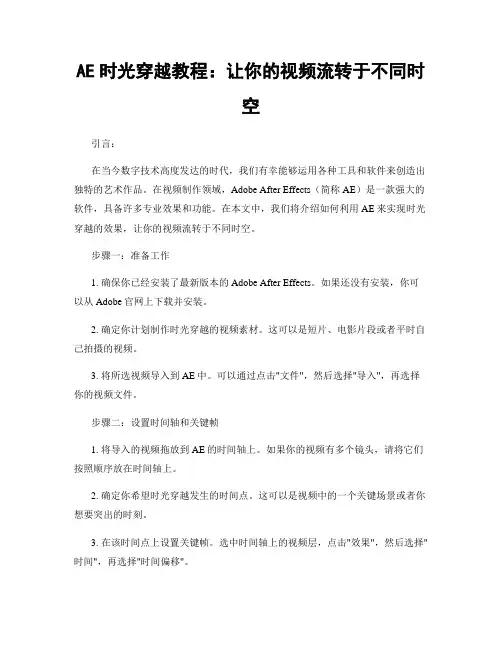
AE时光穿越教程:让你的视频流转于不同时空引言:在当今数字技术高度发达的时代,我们有幸能够运用各种工具和软件来创造出独特的艺术作品。
在视频制作领域,Adobe After Effects(简称AE)是一款强大的软件,具备许多专业效果和功能。
在本文中,我们将介绍如何利用AE来实现时光穿越的效果,让你的视频流转于不同时空。
步骤一:准备工作1. 确保你已经安装了最新版本的Adobe After Effects。
如果还没有安装,你可以从Adobe官网上下载并安装。
2. 确定你计划制作时光穿越的视频素材。
这可以是短片、电影片段或者平时自己拍摄的视频。
3. 将所选视频导入到AE中。
可以通过点击"文件",然后选择"导入",再选择你的视频文件。
步骤二:设置时间轴和关键帧1. 将导入的视频拖放到AE的时间轴上。
如果你的视频有多个镜头,请将它们按照顺序放在时间轴上。
2. 确定你希望时光穿越发生的时间点。
这可以是视频中的一个关键场景或者你想要突出的时刻。
3. 在该时间点上设置关键帧。
选中时间轴上的视频层,点击"效果",然后选择"时间",再选择"时间偏移"。
4. 在时间偏移的窗口中,点击关键帧按钮以添加一个关键帧。
步骤三:创建时间变化效果1. 在关键帧上右键点击,选择"关键帧助手",然后选择"时光-光流效果"。
2. 对于时光-光流效果,你可以根据需要调整各种参数,如速度、模糊等。
3. 在关键帧之间添加更多的变化,使时光穿越的效果更加流畅。
你可以在时间轴上选择不同的时间点,然后重复上述步骤。
步骤四:添加其他特效1. 除了时光穿越效果,你还可以使用其他特效和过渡来增强你的视频。
AE提供了许多内置的特效,如颜色校正、模糊、调色和放大缩小等。
2. 你可以在时间轴上选择不同的时间点,然后在效果面板中选择不同的特效。
AE中如何制作抖动特效在AE中制作抖动特效可以通过以下几种方法实现:1.使用变形工具:首先,在AE中导入素材,并将其拖放到时间轴上。
然后,选择该素材,在AE中选择“窗口”->“效果控制”,打开“效果控制”面板。
在“效果控制”面板中找到“变形”选项,展开该选项,在“抖动”下拉菜单中选择“抖动”。
在“抖动”选项卡中,可以调整抖动的参数,如频率、幅度、旋转等。
通过调整这些参数,可以制作出不同形式的抖动效果。
2.使用关键帧和表达式:首先,在AE中导入素材,并将其拖放到时间轴上。
然后,选择该素材,在AE中选择“窗口”->“关键帧”->“关键帧助理”,打开“关键帧助理”面板。
在“关键帧助理”面板中找到“随机震动”效果,并将其拖放到素材上。
然后,在时间轴上选中该素材,在参数面板中找到“抖动频率”和“抖动幅度”的参数,通过调整这些参数的值,可以达到不同的抖动效果。
freq = 10; //抖动频率amp = 50; //抖动幅度wiggle(freq, amp)通过调整频率和幅度的值,可以控制抖动特效的强度和速度。
3.使用插件:在AE中,还可以使用第三方插件来实现更复杂的抖动效果。
一些常用的插件,如Trapcode Suite、Red Giant Universe等,提供了丰富的抖动效果预设和参数控制选项。
首先,安装所需插件,并将其导入AE中。
然后,在AE中选择该插件,在参数面板中调整参数,以实现所需的抖动效果。
对于不同类型的抖动效果,可以根据需要选择适当的方法。
除了上述方法外,还可以组合使用不同的方法,以实现更为复杂和独特的抖动特效。
AE中的时间延伸效果制作技巧在AE(After Effects)中,时间延伸是一种非常重要和常用的效果制作技巧。
通过调整时间延伸的参数,我们可以在视频或动画中达到减慢或加快时间的效果。
本文将介绍AE中常用的时间延伸效果制作技巧。
一、使用“时间伸缩”效果时间伸缩是AE中最基本的时间延伸效果制作技巧之一。
通过给目标层添加“时间伸缩”效果,我们可以根据需求来扩展或者压缩层的持续时间。
步骤如下:1. 在时间轴面板中选中目标层。
2. 点击菜单栏的“效果”-“时间”-“时间伸缩”或者直接右键点击目标层,选择“效果”-“时间”-“时间伸缩”。
3. 在“时间伸缩”效果的属性面板中,调整“时间扭曲”参数的值,来控制层的时间持续比例。
数值大于100表示加快时间,小于100则表示减慢时间。
二、使用关键帧调整时间除了使用“时间伸缩”效果外,我们还可以通过关键帧来实现时间延伸效果。
这个方法更加灵活,可以在动画中的不同部分应用不同的时间延伸效果。
步骤如下:1. 在时间轴面板中选中目标层。
2. 将时间游标(标志当前时间位置的垂直线)拖动到你希望开始设置时间延伸的位置。
3. 按下“Ctrl + Shift + T”(Windows)或者“Cmd + Shift + T”(Mac),在时间轴上创建一个关键帧。
4. 将时间游标拖动到你希望结束时间延伸的位置。
5. 再次按下“Ctrl + Shift + T”(Windows)或者“Cmd + Shift + T”(Mac),在时间轴上创建一个关键帧。
6. 选中第一个关键帧,并在属性面板中调整关键帧的持续时间。
可以直接输入数值或通过拖动关键帧调整时间延伸的范围。
7. 至此,你已成功使用关键帧调整时间实现了时间延伸效果。
三、控制速度曲线除了调整时间的持续比例外,我们还可以通过调整速度曲线来实现更加细致的时间延伸效果。
速度曲线可以控制层的运动速度以及时间变化的快慢。
步骤如下:1. 在时间轴面板中选中目标层。
AE时间延伸制作指南:调整和优化视频的时长和速度Adobe After Effects(AE)是一款强大的视觉效果和动态图形制作软件。
在这个教程中,我将为您介绍如何使用AE来调整和优化视频的时长和速度,以实现您想要的效果。
1. 调整视频时长:在AE中,您可以轻松地调整视频的时长。
首先,将视频导入到AE中,然后将其拖放到时间轴上。
接下来,您可以使用时间拉伸工具来调整视频的时长。
选择“速度控制”选项,在弹出的窗口中可以选择将视频加速或减速。
通过在时间轴上拖动视频的右侧边缘,您还可以裁剪视频的长度。
2. 调整视频速度:除了调整视频的时长,您还可以在AE中调整视频的速度。
首先,在时间轴上选择要调整速度的视频层。
然后,单击“效果”选项卡,选择“时间”下的“变速效果”。
在“变速效果”属性面板中,您可以更改视频的速度百分比。
通过增加或减少百分比,您可以使视频播放更快或更慢。
3. 使用时间曲线调整速度:在AE中,您还可以使用时间曲线来更精细地调整视频的速度。
选择要调整速度的视频层,并在时间曲线视图中打开“时间速度图表”。
在图表中,您可以调整速度曲线以实现更准确的变速效果。
通过添加和调整关键帧,您可以控制视频在时间轴上的速度变化。
4. 使用时间反转效果:在AE中,您还可以使用时间反转效果来改变视频的播放方向。
选择要反转时间的视频层,并在“效果”选项卡中选择“时间”下的“时间反转”。
通过将该效果应用于视频层,您可以使视频倒放播放。
如果需要,您还可以在时间轴上调整反转后视频层的位置和时长。
5. 使用剪辑时间计算器:AE的剪辑时间计算器功能可以帮助您计算视频的时长,以便更好地控制和优化视频的播放。
打开剪辑时间计算器面板,您可以设置开始和结束时间,并计算出它们之间的时长。
通过使用剪辑时间计算器,您可以精确地控制视频的时长和速度。
总结:在这篇指南中,我们介绍了如何使用AE来调整和优化视频的时长和速度。
通过调整视频的时长和速度,您可以实现各种有趣和创意的效果,为您的视频增添更多的视觉魅力。
AE利用Track Matte制作特效Adobe After Effects(AE)是一款广泛应用于电影制作、电视广告和动画设计等领域的专业后期制作软件。
它具有强大的合成和特效功能,可以将多个图层、视频、音频等素材进行混合处理,制作出丰富多样的视觉效果。
在AE中,Track Matte(或称为Alpha Matte)是一种常用的特效制作技术。
它通过将一个图层的透明度作为遮罩,来控制另一个图层或文字的可见范围,从而达到特效的目的。
下面我们将介绍几种常见的AE Track Matte技巧。
1. 文字透明度动画首先,在AE中创建一个背景图层和一个文字图层。
选择文字图层,在属性面板中找到“TrkMat”选项,将其设置为“Alpha Matte”或“Alpha Inverted Matte”。
这样,文字图层将根据其自身的透明度值来遮罩背景图层,从而实现文字逐渐显现或消失的动画效果。
2. 形状图层遮罩在AE中创建一个图层,并在图层上应用一个形状图层。
将形状图层的填充设置为纯黑色,将描边设置为无。
然后,选择图层,在属性面板中找到“TrkMat”选项,将其设置为“Alpha Matte”或“Alpha Inverted Matte”。
这样,形状图层将根据其自身的透明度形成一个遮罩,将下方图层的可见部分限制在形状图层的范围内。
3. 图片局部遮罩在AE中导入一张图片,并将其放置在一个图层上。
在该图层上创建一个遮罩,选择遮罩工具进行绘制。
绘制完遮罩后,将该图层复制一份,并在复制的图层上调整遮罩的形状或位置。
然后,选择复制的图层,在属性面板中找到“TrkMat”选项,将其设置为“Alpha Matte”或“Alpha Inverted Matte”。
这样,复制的图层将在原图层上形成一个局部遮罩,从而达到局部显示或隐藏的效果。
4. 图层蒙版在AE中创建一个图层,并在该图层上应用一个蒙版。
选择蒙版工具进行绘制或调整。
然后,将需要进行遮罩的图层复制一份,并将其放置在蒙版图层上方。
AE中的蒙版特效制作蒙版是Adobe After Effects软件中非常重要的特效制作技巧之一。
通过使用蒙版,我们可以将特定区域的影像进行限制或修改,从而实现各种特效效果。
本文将详细介绍在AE中如何制作蒙版特效,帮助读者更好地掌握这一技巧。
首先,打开AE软件并导入需要处理的影像素材。
双击项目面板中的素材,将其拖放到时间线中。
确保你的素材已经正确地放置在时间轴上。
接下来,我们将开始创建蒙版。
在AE软件中,可以使用不同的工具来创建蒙版效果,最常用的有箭头工具和绘制工具。
在工具栏中选择箭头工具或绘制工具。
使用箭头工具时,你可以直接从大纲中选择某个图层,并使用箭头工具点击图层的边缘。
然后,你可以通过拖动图层的边缘来调整蒙版的大小和形状。
如果你选择使用绘制工具,则可以在图层上直接绘制蒙版形状。
在工具栏中选择绘制工具,并在图层上点击并拖动鼠标,以创建你想要的蒙版形状。
完成蒙版形状的绘制后,你可以进一步调整蒙版的属性和效果。
在图层面板中选择蒙版图层,并打开“蒙版”面板。
在这里,你可以更改蒙版的模式、不透明度和颜色等属性。
此外,你还可以使用多个蒙版图层,以实现更复杂的蒙版效果。
创建多个蒙版图层的方法与创建单个蒙版图层相同,只是需要注意它们的层级关系。
通过调整蒙版的属性和效果,可以实现多种特效效果。
例如,通过调整蒙版不透明度,可以制作出逐渐浮现或逐渐消失的效果。
通过调整蒙版的形状,可以实现不规则的剪影效果。
另一个有趣的特效是使用蒙版来创建运动路径。
在AE软件中,我们可以通过在蒙版图层上绘制形状,并使用“路径”属性来指定运动路径。
通过设置关键帧,可以实现图层沿着指定路径移动的效果。
此外,利用蒙版还可以制作出粒子效果。
通过在蒙版图层上绘制形状,并通过应用粒子效果插件,可以实现炫酷的粒子特效。
通过调整蒙版形状和粒子效果的属性,可以创造出各种独特的效果。
最后,在制作蒙版特效时,我们还可以与其他AE功能结合使用。
例如,可以通过蒙版和合成模式来创建层叠效果,将多个图层进行组合和调整,以达到更丰富的特效效果。
实用技巧:怎样用AE制作慢动作效果Adobe After Effects(简称AE)是一款功能强大的视频特效编辑软件,可以创建各种令人惊叹的动画和动态效果。
其中之一就是制作慢动作效果。
慢动作效果可以使画面变得更加流畅,让观众更好地欣赏细节。
接下来,我将分享一些在AE中实现慢动作效果的实用技巧。
首先,打开AE软件并导入您的视频素材。
选择您要应用慢动作效果的视频层,并将其拖放到“创建合成”按钮上,创建一个新的合成。
接下来,在时间轴上选择您想要应用慢动作效果的视频层。
点击“图层”菜单中的“时间”选项,然后选择“时间拉伸”。
在“时间拉伸”对话框中,您可以设置新的时间帧速率。
降低帧速率将使视频变慢。
例如,如果您原始视频的帧速率为30帧/秒,您可以将帧速率更改为15帧/秒,以使视频变为慢动作。
点击确定应用更改。
接下来,您可能会发现视频变慢的同时也变得不流畅。
为了解决这个问题,您可以尝试在慢动作的关键帧上应用时间平滑。
首先,将时间轴上的光标放置在您想要应用时间平滑效果的关键帧上。
然后,点击“图层”菜单中的“时间”选项,然后选择“关键帧插值”。
在“关键帧插值”对话框中,您可以选择使用哪种插值方法来平滑关键帧之间的过渡。
常用的插值方法有“线性”和“贝塞尔”。
您可以尝试使用不同的插值方法,以找到最适合您的视频的效果。
除了应用时间平滑之外,您还可以通过使用时间拉伸曲线来调整特定部分的慢动作效果。
选择时间轴上的视频层,然后在“时间和曲线”面板中展开“时间拉伸”选项。
在时间拉伸曲线上单击并拖动以创建自定义曲线形状。
您可以在需要更加准确的慢动作的部分创建更陡的曲线。
通过调整时间拉伸曲线,您可以在同一个视频中创建不同强度的慢动作效果。
最后,如果您想要进一步增强慢动作效果,您可以尝试在AE中添加其他视觉效果和过渡。
AE提供了丰富的特效和过渡效果,可以使您的慢动作视频看起来更加吸引人。
您可以在“特效和预设”面板中找到各种可用的效果。
课 程 教 案
教师 张三 职称 中二 专业 计算机 班级
12级各班
课程名称
AE影视后期特效制作
章 节
第4章 应用时间轴制作特效
教学时数 6 教学方法及手段
多媒体讲练结合
目
的
要
求
1、理解时间轴、重置时间的方法
2、使用Graph Editor(动画曲线编辑器)
教
学
内
容
4.1.1 课堂案例——粒子汇集文字
使用“水平类型工具”编辑文字;使用“FE Pixel Polly”
命令制作文字粒子特效;使用“Glow”命令、“Shine”命令制
作文字发光;使用“Time Stretch”命令制作动画倒放效果。
4.1.2 使用时间轴控制速度
在“Timeline”(时间轴)中,单击按钮,展开Stretch时
间拉伸属性。Stretch可以加快或者放慢动态素材层的时间,默
认情况下Stretch值为100%,代表正常速度播放片段;小于100%
时,会加快播放速度;大小100%时,将减慢播放速度。不过Stretch
时间拉伸不可以形成关键帧,因此不能制作时间速度变速的动画
特效。
4.1.3 设置声音的时间轴属性
除了视频,在After Effects里还可以对音频应用Stretch
功能。调整音频层中的Stretch值,随着Stretch值变化,
可以听到声音的变化。
时间分
配
40’
重
点
难
点
思 考 题 1、时间轴、重置时间的方法 2、使用Graph Editor(动画曲线编辑器)
参
考
文
献
人民邮电出版社《After Effects 影视特效制作典型实例》
中国电力出版社《After Effects7.0影视特效制作完全攻略》
课程教案附页
内 容
时间
分配
4.1.4 使用入点和出点控制面板
In(入点)和Out(出点)参数面板可以方便地控制层的入点和出点信
息,不过它还隐藏了一些快捷功能,通过他们同样可以改变素材片段的播放
速度,改变Stretch值。
在“Timeline”(时间轴)窗口,调整当前时间指针到某个时间位置,按
住
片段播放速度的改变。
4.1.5 时间轴上的关键帧
如果素材层上已经制作了关键帧动画,那么在改变其Stretch值时,不仅
仅会影响其本身的播放速度,关键帧之间的时间距离也会随之改变。
4.1.6 颠倒时间
在视频节目中,经常会看到倒放的动态影像,利用Stretch属性其实可以
很方便地实现这一点,把Stretch调整为负值就可以了,例如,保持片段原来
的播放速度,只是实现倒放,可以将Stretch值设置为-100。
4.1.7 确定时间调整基准点
在进行Stretch时间拉伸的过程中,已经发现了变化时的基准点在默认情
况下是以入点为标准的,特别是在颠倒时间的练习中更明显地感受到了这一
点。其实在After Effects中,时间调整的基准点同样是可以改变的。
单击Stretch参数,弹出“Time Stretch”对话框,在对话框中的“Hold In
Place”设置区域可以设置在改变Stretch时间拉伸值时层变化的基准点。
4.2.1 应用重置时间命令
在“Timeline”(时间轴)窗口中选择视频素材层,选择“Layer > Time >
Enable Time Remapping”命令,或按
Remap”属性。
在添加“Time Remap”自动在视频层的入点和出点位置加
入了两个关键帧,入点位置的关键帧记录了片段0 秒0帧这个时间,出点关
键帧记录了片段最后的时间。
4.2.2 重置时间的方法
在“Timeline”(时间轴)窗口中,移动当前时间指针到15s位置,在“Keys”
(关键帧)面板中,单击“关键帧”按钮,生成一个关键帧,这个关键帧记录
了片段15s这个时间。
将刚刚生成的那个关键帧往左边拖动,移动到第10s的位置,这样得到
的结果从开始一直到10s位置,会播放片段0s 0帧到15s的片段内容。因此,
从开始到第10s时,素材片段会快速播放,而过了10s以后,素材片段会慢
速播放,因为最后的那个关键帧并没有发生位置移动。
按<0>键预览动画效果,按任意键结束预览。
4.3 理解关键帧概念
25’
课程教案附页
内 容
时间
分配
4.4.1 课堂案例——活泼的小蝌蚪
使用层编辑蝌蚪大小或方向;使用“Motion Sketch”命令绘制动画路径并
自动添加关键帧;使用“The Smoother”命令自动减少关键帧;使用“Drop
Shadow”命令给蝌蚪添加投影。
4.4.2 关键帧自动记录器
4.4.3 添加关键帧
添加关键帧的方式有很多,基本方法是首先激活某属性的关键帧自动记
录器,然后改变属性值,在当前时间指针处将形成关键帧,具体操作步骤如
下。
(1)选择某层,通过单击小三角形钮或按属性的快捷键,展开层的属
性。
(2)将当前的时间指针移动到建立第一个关键帧的时间位置。
(3)单击某属性的“关键帧自动记录器”按钮,当前时间指针位置将产
生第一个关键帧,调整此属性到合适值。
(4)将当前时间指针移动到建立下一个关键帧的时间位置,在
“Composition”(合成)预览窗口或者“Timeline”(时间轴)窗口调整相应的
层属性,关键帧将自动产生。
(5)按<0>键,预览动画。
4.4.4 关键帧导航
4.4.5 选择关键帧
4.4.6 编辑关键帧
4.5 初识Graph Editor(动画曲线编辑器)
4.6 使用Graph Editor(动画曲线编辑器)
4.6.1 课堂案例——粒子云文字
使用“水平类型工具”输入并编辑文字;使用“Particular”命令制作粒子云;
使用“Particles/sec”选项编辑关键帧的曲线和视图;使用“Hue/Saturation”命令
编辑粒子云颜色。
4.6.2 调整Graph Editor(动画曲线编辑器)视图
4.6.3 图例分析“Value Graph”(属性变化曲线)和“Speed Graph”(速度变化曲
线)
4.6.4 在Graph Editor(动画曲线编辑器)中移动关键帧
4.6.5 设置时间插值运算方式的快捷按钮
4.7 课堂练习——玫瑰花开
使用“File”命令导入视频与图片;使用“Scale”属性缩放效果;使用
Position属性改变形状位置;使用“Levels”命令调整颜色;使用“Enable Time
Remapping”命令添加并编辑关键帧效果。
65’